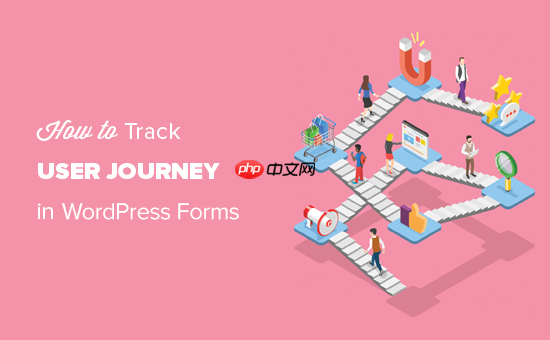解決步驟:
借助 macOS 恢復功能重新安裝操作系統
利用 macOS 恢復功能,您可以輕松地重新安裝 Mac 的操作系統,即便您需要先清空啟動磁盤也可以完成。只要您能夠連接到互聯網即可。如果您有可用的無線網絡,可以從菜單欄的 Wi-Fi  菜單中選擇相應的網絡。macOS 恢復功能中同樣提供了這個菜單。
菜單中選擇相應的網絡。macOS 恢復功能中同樣提供了這個菜單。
通過 macOS 恢復功能啟動
要通過 macOS 恢復功能啟動,請打開 Mac 并立即按住鍵盤上的以下組合鍵之一。通常推薦使用 Command-R,特別是當您從未安裝過 macOS Sierra 10.12.4 或更高版本時。
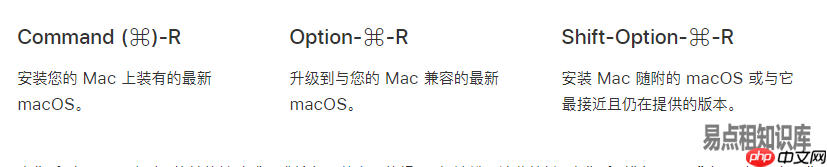
當您看到 Apple 標志、旋轉的地球或需要輸入固件密碼的提示時,請松開這些按鍵。一旦您看到“實用工具”窗口,就表明您已經成功通過 macOS 恢復功能啟動。
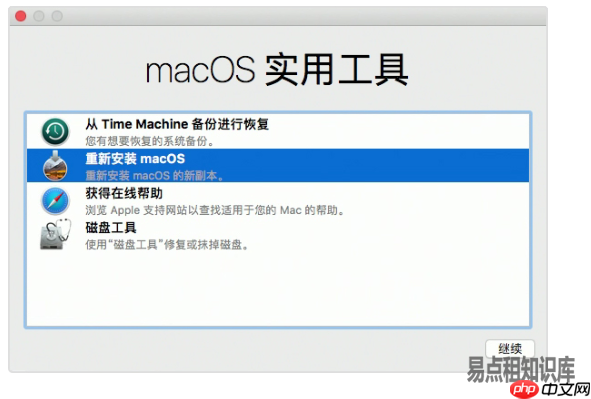
確認是否需要清空(格式化)您的磁盤
如果在安裝 macOS 前需要清空磁盤,請從“實用工具”窗口中選擇“磁盤工具”,然后點擊“繼續”。除非您打算出售或贈送您的 Mac,或者遇到了需要清空磁盤的問題,否則可能并不需要清空磁盤。了解更多關于何時以及如何清空磁盤的信息。
安裝 macOS
在通過 macOS 恢復功能啟動后,請按照以下步驟安裝 macOS
-
在“實用工具”窗口中選擇“重新安裝 macOS”(或“重新安裝 OS X”)。
-
點擊“繼續”,然后遵循屏幕上的指示來選擇磁盤并開始安裝。
如果安裝程序要求解鎖您的磁盤,請輸入您登錄 Mac 時使用的密碼。如果安裝程序無法識別您的磁盤,或者指出它無法安裝到您的設備或卷上,您可能需要清空磁盤。
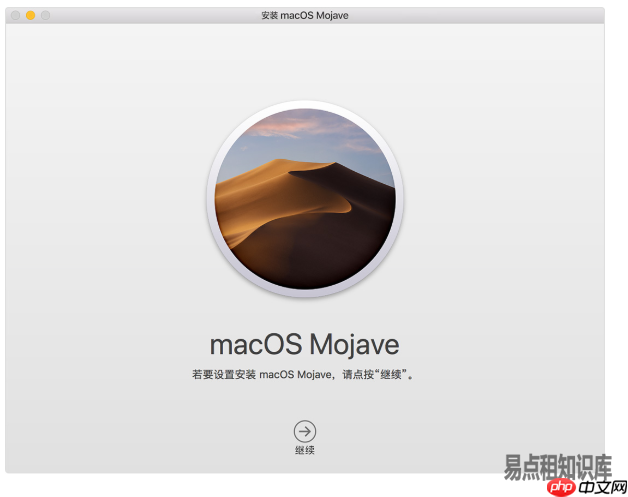
-
請確保 Mac 不進入休眠狀態或合上蓋子,以確保安裝順利完成。在安裝過程中,Mac 可能會多次重啟并顯示進度條,每次屏幕可能會保持空白狀態并持續幾分鐘。
如果您的 Mac 重啟并進入設置向導,但您想出售或贈送這臺 Mac,請按下 Command-Q 退出向導而不完成設置。然后點擊“關機”。當新用戶首次啟動這臺 Mac 時,他們可以用自己的信息完成設置。